ps修复画笔工具怎么用?修补工具怎么用?
1、打开ps进入后,通过CTRL+O,双击需要编辑的照片。

2、打开编辑照片后,在左侧选择修复画笔工具的选项。

3、点击应用后,在上方也可以调节修复画笔工具的大小。

4、设置完毕后按下Alt键,点击照片,然后对照片进行涂抹修补。
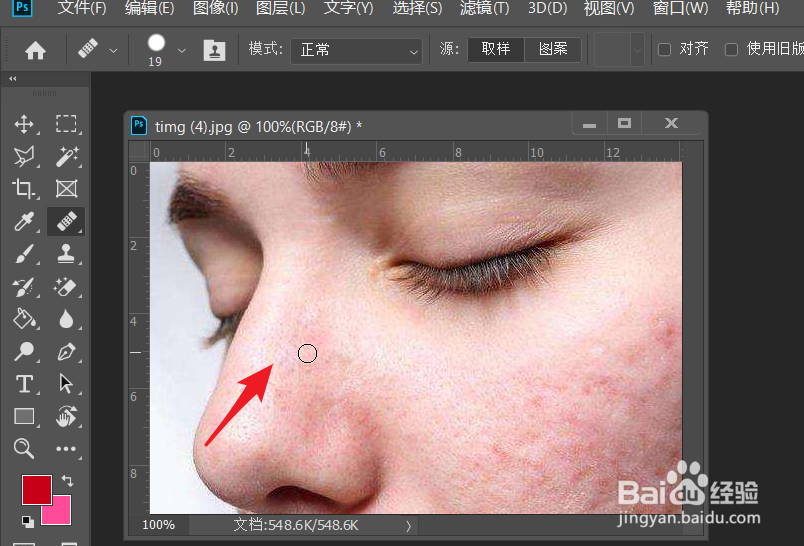
5、同时,也可以选择修补工具的选项。

6、选择完毕后,画出需要修补的区域,然后滑动区域,即可进行修补。
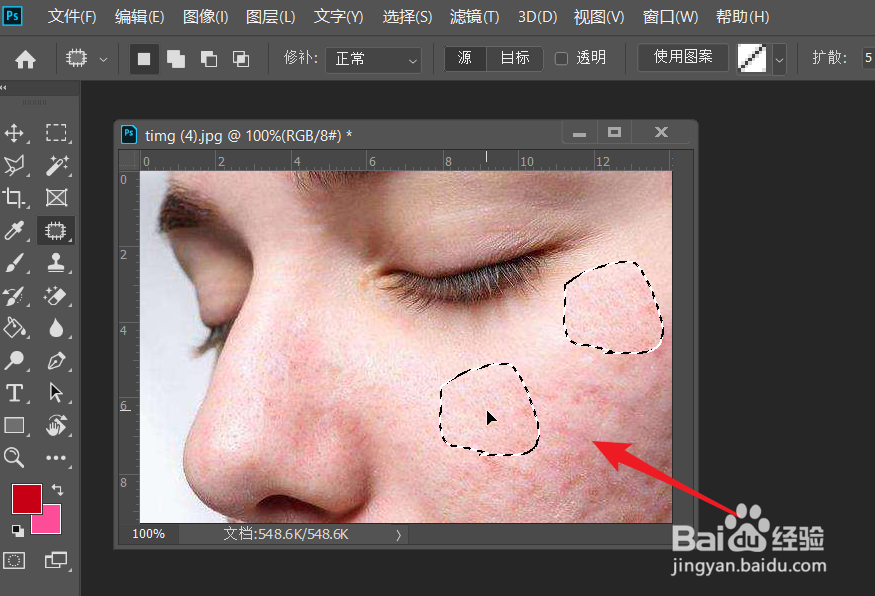
1、1.打开PS,通过CTRL+O,双击需要编辑的照片。
2.在左侧选择修复画笔工具的选项。
3.在上方也可以调节修复画笔工具的大小。
4.按下Alt键,点击照片,对照片进行涂抹修补。
5.选择修补工具,画出需要修补的区域。
6.滑动区域,即可进行修补。

声明:本网站引用、摘录或转载内容仅供网站访问者交流或参考,不代表本站立场,如存在版权或非法内容,请联系站长删除,联系邮箱:site.kefu@qq.com。